
Accedere ad Home Assistant da una rete di tipo NAT volume 2
di Luigi Duchi
27 Gennaio 2021
L'angolo dei lettori

Benvenuti nella rubrica "l'angolo dei lettori". Questo spazio è una sezione del blog che permette a chiunque di scrivere un articolo o realizzare un video, effettuare prove e test che riguardano il mondo della tecnologia e proporne la pubblicazione su queste pagine.
Ricorderete l'ottima guida scritta da Fabio Mauro che ci permetteva di accedere ad Home Assistant da remoto se in possesso di una rete "nattata"
Chi si fosse perso l'interessante articolo lo potrà ritrovare QUI
Oggi Fabio ci propone un interessante proseguo del suo articolo con il quale andrà ad aggiungere la firma SSL al collegamento che abbiamo visto nella precedente guida che era in chiaro.
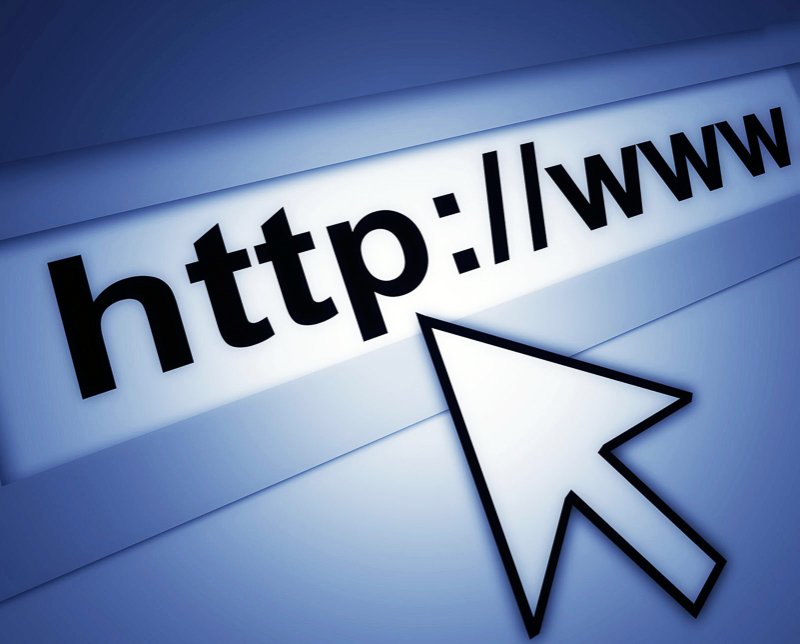
Vi lascio alle sue parole, non prima di avervi indicato la pagina Github di Fabio che potrete raggiungere QUI.
Come discusso nella prima parte della guida abbiamo adesso una installazione di Home Assistant, operante in una rete di tipo NAT, che sarà fruibile anche all'esterno della LAN. Tuttavia il protocollo di comunicazione, al momento, opera in chiaro ovvero non via SSL.
In questa seconda parte della guida risolveremo anche questa limitazione e potremo raggiungere Home Assissant tramite https rendendo la comunicazione sicura.
Preparazione dell'ambiente Google Cloud Platform
Accediamo alla nostra istanza VM, tramite il link SSH, e procediamo come superuser:
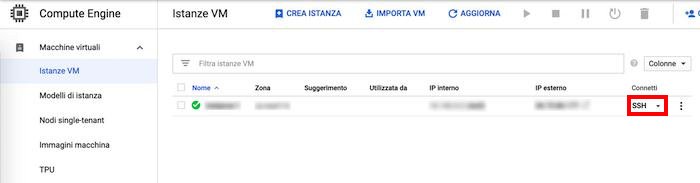
$ sudo su
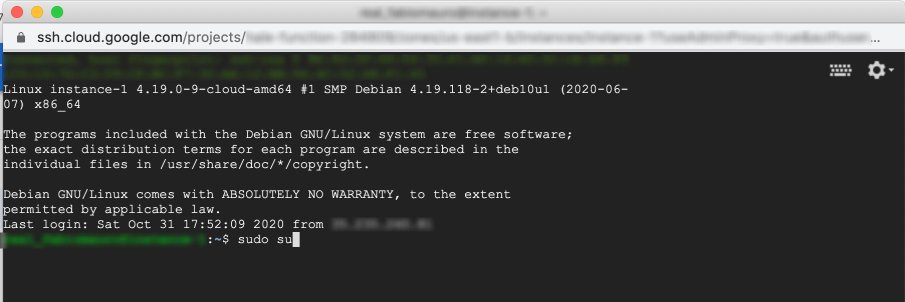
Effettuiamo un aggiornamento dei pacchetti installati
# apt update
# apt upgrade
e stoppiamo il servizio rinetd:
# systemctl stop rinetd
Installazione di NGINX
Attualmente il demone Rinet si occupava di effettuare il redirect di tutte le richieste entranti dalla porta 80 e le ruotava all'indirizzo di rete del nostro client VPN (10.6.0.2) e porta 8123 su cui gira l'installazione di Home Assistant.
Le modifiche architetturali che andremo ad apportare consisteranno nel sostituire il semplice demone di redirect con NGINX, un web server spesso usato come reverse/proxy. Questa modifica ci consentirà di poter gestire i certificati ssl e quindi ruotare la richiesta nuovamente verso il nostro client VPN.
Procediamo con l'installazione di NGINX:
# apt install nginx
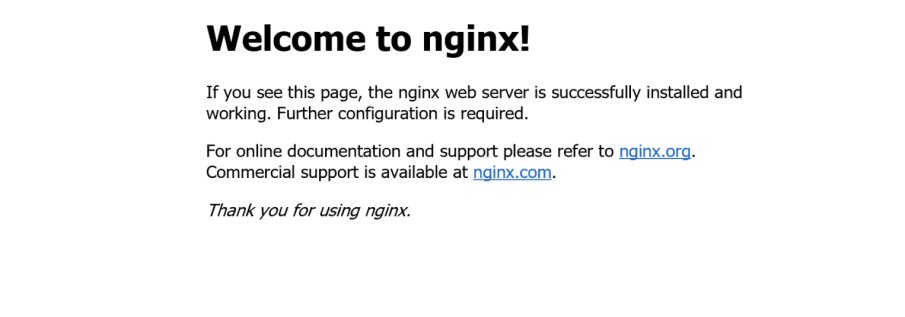
Bene. Adesso creiamo un file di configurazione appropriato:
# nano /etc/nginx/sites-available/lamiacasadicampagna.duckdns.org
e copiamo il seguente contenuto con le dovute modifiche ovvero prestiamo attenzione alla configurazione del parametro server_name e l'indirizzo del nostro client VPN espresso dal parametro proxy_pass:
server {
listen 80 default_server;
listen [::]:80 default_server;
server_name lamiacasadicampagna.duckdns.org;
location / {
proxy_pass http://10.6.0.2:8123;
proxy_redirect off;
proxy_set_header Host $host;
proxy_set_header X-Real-IP $remote_addr;
proxy_set_header X-Forwarded-For $proxy_add_x_forwarded_for;
proxy_set_header X-Forwarded-Host $server_name;
proxy_set_header X-Forwarded-Proto $scheme;
proxy_http_version 1.1;
proxy_set_header Upgrade $http_upgrade;
proxy_set_header Connection "Upgrade";
chunked_transfer_encoding off;
proxy_buffering off;
proxy_cache off;
}
}
Non mi soffermo alla spiegazione di ogni riga di comando della configurazione poiché sia non è lo scopo di questa guida sia la documentazione di NGINX è davvero ben fatta ed esaustiva in ogni punto.
Rendiamo potenzialmente attiva la suddetta configurazione creando un link simbolico dentro la directory sites-enabled e rimuoviamo il servizio di default:
# ln -s /etc/nginx/sites-available/lamiacasadicampagna.duckdns.org /etc/nginx/sites-enabled/lamiacasadicampagna.duckdns.org
# rm /etc/nginx/sites-enabled/default
verifichiamo che la configurazione non contenga errori:
# sudo nginx -t
Se tutto ok allora riavviamo il servizio:
# sudo systemctl reload nginx
Come certamente avremo notato il servizio gira ancora in chiaro ovvero in http, difatto, al momento, abbiamo solo sostituito il demone rinetd con NGINX e manca la gestione dei certificati.
Installazione di Certbot
Certbot è un software opensource che permette la creazione ed il mantenimento dei certificati per le connessioni in HTTPS. Procediamo con l'installazione dei prerequisiti ed infine dello stesso Certbot per nginx:
# apt install python3-acme python3-certbot python3-mock python3-openssl python3-pkg-resources python3-pyparsing python3-zope.interface
# apt install python3-certbot-nginx
verifichiamo che la porta 443 sia fruibile da parte del firewall di GCP:
# gcloud compute firewall-rules list
Se abbiamo seguito la prima parte della guida dovrebbe essere aperta!
Adesso possiamo procedere con la creazione dei certificati e con l'autoconfigurazione che Certbot eseguirà sulla nostra instanza NGINX:
# certbot --nginx -d lamiacasadicampagna.duckdns.org
Accettiamo i termini della licenza d'uso del servizio e quando ci verrà posta la domanda se re-direzionare il traffico della porta 80 rispondiamo affermativamente ovvero scelta 2:
Please choose whether or not to redirect HTTP traffic to HTTPS, removing HTTP access.
- - - - - - - - - - - - - - - - - - - - - - - - - - - - - - - - - - - - - - - -
1: No redirect - Make no further changes to the webserver configuration.
2: Redirect - Make all requests redirect to secure HTTPS access. Choose this for
new sites, or if you're confident your site works on HTTPS. You can undo this
change by editing your web server's configuration.
- - - - - - - - - - - - - - - - - - - - - - - - - - - - - - - - - - - - - - - -
Select the appropriate number [1-2] then [enter] (press 'c' to cancel): 2
A questo punto potremo procedere alla verifica della corretta installazione dei certificati SSL sul nostro dominio visitando il servizio:
https://www.ssllabs.com/ssltest/analyze.html?d=lamiacasadicampagna.duckdns.org
Se tutto è ok allora procediamo con la disabilitazione del servizio rinet:
# systemctl disable rinetd
Mantenimento dei certificati
I certificati appena creati dureranno 90 giorni pertanto dovremo ricordarci di rinnovarli entro tale periodo altrimenti non riusciremo a raggiungere il nostro Home Assistant. Possiamo automatizzare questo processo di rinnovo inserendo un nuovo task al demone cron:
# crontab -e
ed inseriamo il seguente comando al fine di tentare il rinnovo sue volte al giorno, ogni giorno (vi sconsiglio di tentare un approccio più conservativo come lo scheduling settimanale o addirittura mensile):
22 11,23 * * * certbot renew --pre-hook "service nginx stop" --post-hook "service nginx start"
Salviamo e usciamo da nano (CRTL+O e CRTL+X).
Riavviamo il servizio cron:
# service cron reload
Considerazioni finali
La soluzione qui presentata vi permetterà sia di accedere al servizio di Home Assistant in modo sicuro sia, come effetto collaterale, di poter usufruire dei servizi Amazon Alexa o Google Home che necessitano obbligatoriamente di una comunicazione via https.
Produrre e aggiornare contenuti su vincenzocaputo.com richiede molto tempo e lavoro. Se il contenuto che hai appena letto è di tuo gradimento e vuoi supportarmi, clicca uno dei link qui sotto per fare una donazione.
